在Excel表格中复制粘贴固定格式的表格,可以按照以下步骤操作:
选中需要复制的表格区域。
按下Ctrl+C(或者右键点击并选择复制)。
点击需要粘贴的位置。
按下Ctrl+V(或者右键点击并选择粘贴)。
以上步骤可以快速复制表格并保持格式不变。另外,还可以使用“格式刷”工具进行格式的复制和粘贴,具体步骤如下:
选中包含所需格式的单元格。
点击工具栏中的“格式刷”按钮。
鼠标指针会变成格式刷形状。
点击需要应用格式的单元格即可。
此外,在复制粘贴时,还可以选择特定的粘贴方式,如只粘贴文本、只粘贴公式、同时粘贴格式和内容等,具体方法如下:
选中需要复制的表格区域。
按下Ctrl+C(或者右键点击并选择复制)。
点击需要粘贴的位置。
在“粘贴选项”中选择所需的粘贴方式,如“保留源列宽”、“只保留数值”等。
点击“确定”完成粘贴。
希望以上方法可以帮助您更高效地操作Excel表格。
1、打开工作表,设置好格式。
2、使用右键菜单中的复制功能。
3、然后点击工作表的下方的加号按钮。
4、创建一个新的工作表。
5、在新的工作表,选择一个位置,点击右键选择粘贴按钮。
6、在粘贴按钮中,点击选择粘贴按钮,再点击保持原有格式按钮。



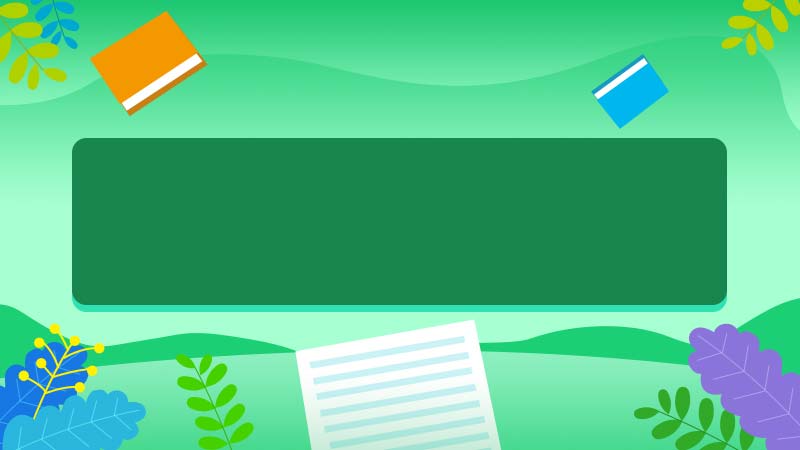



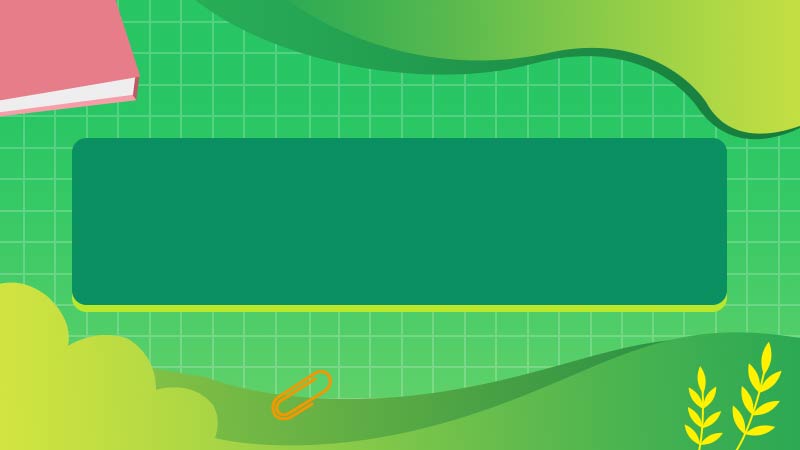


全部回复
